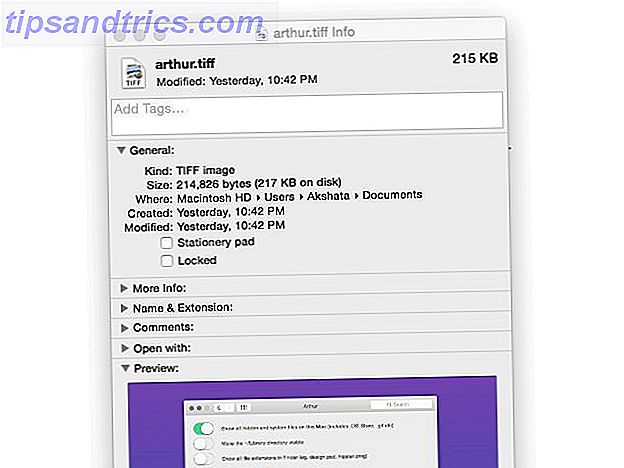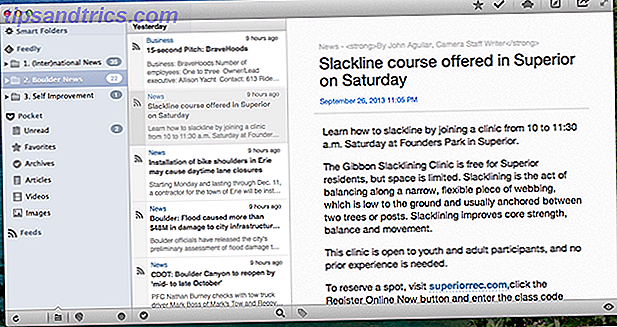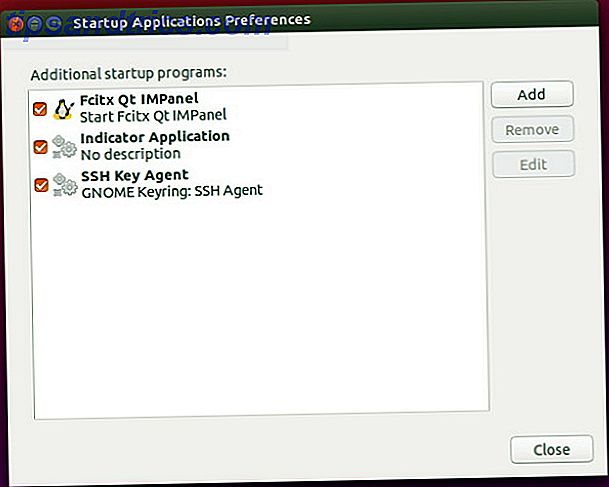
Si está utilizando Ubuntu, su computadora probablemente funcione a una velocidad bastante buena, lo que le permite hacer lo que necesita sin tener que esperar. Sin embargo, hay algunas circunstancias en las que todavía no es lo suficientemente rápido, o le gustaría exprimir tanto rendimiento como sea posible.
¡Sin preocupaciones! Aquí hay cinco cosas que puede hacer para que Ubuntu funcione a alta velocidad.
Administrar aplicaciones de inicio
Por supuesto, lo primero que podemos hacer es limitar qué aplicaciones se inician cuando inicia su computadora. Esto reducirá la cantidad de tiempo que su computadora necesita para iniciarse, y libera RAM que otras aplicaciones pueden usar más adelante. Hay dos lugares diferentes que debe verificar para desactivar el inicio de ciertas aplicaciones en el arranque. Primero, abre el tablero y escribe "inicio".
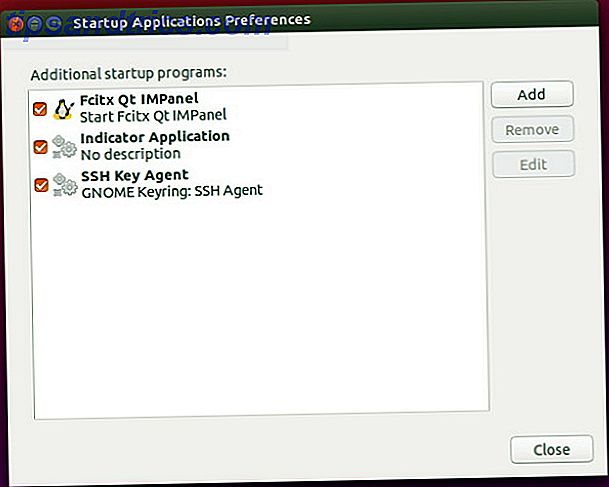
Esto le dará la utilidad de Aplicaciones de Inicio donde puede agregar / eliminar / habilitar / deshabilitar entradas. Si los programas que no desea iniciar durante el arranque están en esta lista, simplemente desactívelos aquí. Si no los ve, deberá abrir cada aplicación individual y acceder a la configuración allí para encontrar el control apropiado. También puede ver videos de la utilidad Startup Applications en varias distribuciones en nuestro artículo sobre cómo agregar elementos Cómo iniciar aplicaciones automáticamente como Linux Boots Cómo iniciar aplicaciones automáticamente como Linux Boots ¿Está cargando aplicaciones manualmente cada vez que enciende su computadora? ¿No preferirías que se carguen automáticamente? Aquí le mostramos cómo iniciar automáticamente aplicaciones en Linux. Lea más, pero también es fácil ver cómo desactivar los artículos.
Habilitar controladores de gráficos propietarios

Si ciertas tareas relacionadas con los gráficos, como los efectos de escritorio o los juegos se están ejecutando lentamente, y está utilizando una tarjeta gráfica AMD o Nvidia, debe intentar instalar los controladores propietarios para esas tarjetas. Abra el tablero, busque "controladores" y abra la utilidad Controladores adicionales. Verá el hardware que está conectado a su computadora y luego le ofrecerá controladores propietarios y compatibles para que los instale. Por lo general, verá múltiples opciones para AMD y Nvidia, por lo que debe hacer lo siguiente:
- Usuarios de AMD: elija la opción que tiene "fglrx-updates" entre paréntesis al final de la descripción. Esta, a diferencia de la otra opción, se actualizará automáticamente cuando salga una versión más nueva.
- Usuarios de Nvidia: elija la opción que tenga el número de versión más alto, ya que será el controlador más nuevo con la mayoría de las características y el mejor soporte.
Los usuarios de Intel no tienen que preocuparse por esto porque los controladores de Intel son de código abierto automáticamente; no hay mejores controladores para instalar. Además, esto también significa que probablemente no tengas problemas con el rendimiento de gráficos lentos (a menos que tu CPU sea débil o vieja).
Cambiar a un entorno de escritorio más ligero

Mientras que el entorno de escritorio por defecto de Ubuntu, Unity, no necesariamente está en el extremo opuesto del espectro de entornos de escritorio Linux, hay muchos otros que son mucho más ligeros y, por lo tanto, usan menos recursos del sistema. Opciones más ligeras en orden de la mayoría de las características de escritorio para incluir: Xfce XFCE: su escritorio Linux ligero, veloz y completo XFCE: su escritorio Linux ligero, veloz y completo En lo que respecta a Linux, la personalización es la clave. No solo eso, sino que las opciones de personalización son tan geniales que pueden hacer girar la cabeza. Anteriormente mencioné las diferencias entre los principales entornos de escritorio ... Leer más, ¿LXDE usa una computadora antigua? Dale vida nueva con LXDE usando una computadora vieja? Dale una nueva vida con LXDE, ya que Linux es posiblemente el sistema operativo más personalizable entre él, Windows y Mac OS X; hay mucho espacio para cambiar casi lo que quieras. La personalización adecuada puede conducir potencialmente a un rendimiento masivo ... Leer más, Openbox necesita un nuevo entorno de escritorio para Linux? Pruebe Openbox o xmonad. ¿Necesita un nuevo entorno de escritorio para Linux? Pruebe Openbox o xmonad Lea más e i3. Hay muchos otros por ahí, pero estos se encuentran entre los más populares y merecen una visita si necesita ideas.
Cambiar "Swappiness"
Otro buen consejo es reducir la cantidad de "swappiness" en su sistema. Swappiness es un valor entre 0 y 100 que determina la probabilidad de que el sistema mueva algo desde la RAM a la partición SWAP en su disco duro, donde 0 es altamente improbable y 100 es altamente probable. La partición SWAP ¿Qué es una partición SWAP de Linux, y qué hace? ¿Qué es una partición SWAP de Linux y qué hace? La mayoría de las instalaciones de Linux recomiendan que incluya una partición SWAP. Esto puede parecer extraño para los usuarios de Windows: ¿para qué sirve esta partición? Leer más es simplemente espacio adicional que el sistema puede usar si la memoria RAM está llena, o si algo ha estado almacenado en la RAM durante mucho tiempo pero no se está utilizando. El sistema también vuelca los contenidos de la RAM en la partición SWAP cuando hiberna su sistema.
Si tiene una SSD, generalmente recomiendo que no tenga una partición SWAP porque creará muchas operaciones de lectura y escritura que disminuirán la vida útil de la SSD. Para usuarios con discos duros tradicionales, una partición SWAP está bien.
Pero ayuda a reducir el valor de swappiness para que la partición SWAP no se use con tanta frecuencia; la lectura continua y la escritura en / desde la partición SWAP harán que el resto del sistema espere a que termine.

Para cambiar esto, abre la Terminal y ejecuta
sudo bash -c "echo 'vm.swappiness = 10'>>/etc/sysctl.conf"
Esto agregará la línea vm.swappiness = 10 al final del archivo, lo cual es seguro porque es la única línea en el archivo que no está comentada. Normalmente, vm.swappiness no se define en el archivo y se establece en un valor predeterminado. Reinicie su computadora para que el cambio surta efecto.
Limpiar basura

Finalmente, también puede ayudar a eliminar algunos archivos innecesarios de su computadora para que su disco duro no tenga que tomar tanto tiempo para encontrar los archivos que necesita o para encontrar espacio libre para los nuevos archivos que desea guardar. La utilidad que más me gusta usar para limpiar basura de Ubuntu Obtener más control de tu sistema Ubuntu con Ubuntu Tweak [Linux] Obtener más control de tu sistema Ubuntu con Ubuntu Tweak [Linux] La distribución popular de Linux es divertida para mezclar y trabajar encendido, no importa qué tipo de usuario eres. Sin embargo, quizás le interese controlar su sistema aún más para obtener el absoluto ... Leer más es Ubuntu Tweak, ya que su herramienta de limpieza es bastante buena y no eliminará accidentalmente algo que en realidad podría necesitar después de todo.
Si quieres algunas opciones más, también hay BleachBit que se ve en muchos lugares BleachBit - Una utilidad para limpiar tu sistema Linux BleachBit - Una utilidad para limpiar tu sistema Linux Leer más para la eliminación de basura. Pero solo debe elegir las opciones que necesita en BleachBit, de lo contrario, puede eliminar algo que necesitará más adelante.
Ubuntu a máxima velocidad
Los cinco consejos anteriores son formas relativamente sencillas en las que puede aumentar el rendimiento de su sistema Ubuntu. Después de probarlos a todos, deberías poder realizar todo el potencial de tu computadora. De todos estos consejos, ten buena suerte en el entorno de escritorio que quieras utilizar, ya que verás algunas de las mejoras generales más importantes desde allí.
¿De qué otras maneras mejoras el rendimiento de tu sistema Linux? Háganos saber en los comentarios!
Créditos de las imágenes: pingüino en casco casco por Asfia a través de Shutterstock